- 软件大小:1.18MB
- 软件语言:简体中文
- 软件类型:国产软件
- 软件类别:系统其它
- 更新时间:2018-08-09
- 软件授权:免费版
- 官方网站://www.9553.com
- 运行环境:XP/Win7/Win8/Win10
- 标签:win10工具 系统工具
Win10 Settings Blocker(win10隐藏设置工具)v1.0绿色版
356KB/简体中文/7.5
6.25MB/简体中文/7.5
Miflash(小米刷Win10工具) V20150601免费版
26MB/简体中文/7.5
3.5MB/简体中文/8.8
win10桌面小工具(Download Sidebar)v 1.0 绿色免费版
4.7MB/简体中文/8
StopUpdates10是一款专门用于关闭win10系统自动更新的工具。这款工具可以帮助用户解决win10系统自动更新被自动强行开启的问题,使用非常的简单,任何人都可以上手。
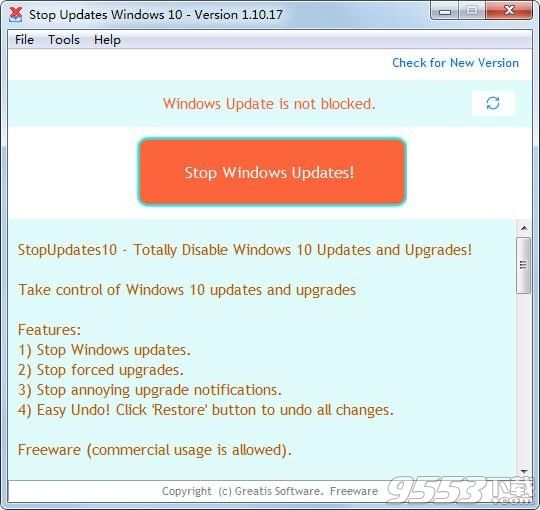
StopUpdates10是一款关闭win10自动更新工具,全称Stop Updates Windows 10,它的功能就是用来一键关闭windows10的自动更新功能(windows update),同时解决之后产生的自动更新被自动强行开启的问题。
通常情况下,下载安装并运行后,点击界面上的【stop windows updates!】按钮即可。

点击之后就会看到【windows update is blocked!】的提示信息。
如果关闭自动更新之后又想要开启怎么办?
再次运行Stop Updates Windows 10,点击界面上的【restore windows updates】即可。
所以你可以看到整个使用过程都是非常简单的,任何人都可以上手。
方法一:
按WIN+R 打开运行,输入 services.msc 回车 然后找到 “Windows updata”服务,双击后设置为禁用 应用即可;

方法二:推迟自动更新
微软在win10系统中Windows更新处虽然没有提供关闭自动更新的选项,不过却提供了延迟更新的选项;
操作步骤:打开win10系统的Windows更新,点击高级选项,勾选“推迟升级”选项即可;

方法三:为windows更新指定一个错误的升级服务器地址
1、按“Win+R”组合键打开运行输入“gpedit.msc”再点“确定”;

2、打开“本地组策略编辑器”展开“管理模版”→“Windows组件”;

3、接着双击“Windows组件”找到“Windows Update;
4、在“Windows Update”内找到“指定Intranet Microsoft更新服务位置”;
5、选中“指定Intranet Microsoft更新服务位置”右键编辑;
6、将“未配置”框选为“已启用”。在“设置检测更新的Intranet更新服务”填写127.0.0.1 (注:127.0.0.1为本机IP)。

PS:新的Windows系统,要求用户接受每一次更新。“Windows 10家庭版”用户完全无法逃避更新;“Windows10专业版”用户有8个月的时间来推迟安装更新,但同样无法拒绝;只有“Windows 10企业版”高级用户才能无限期推迟更新。